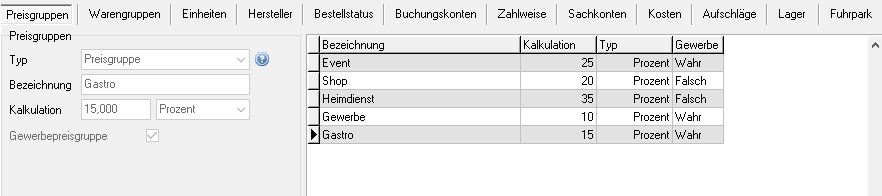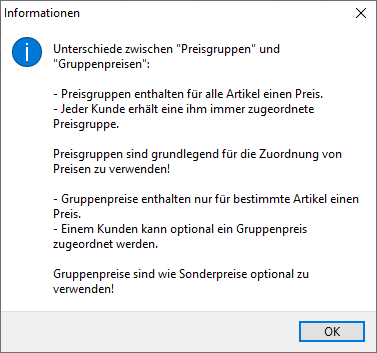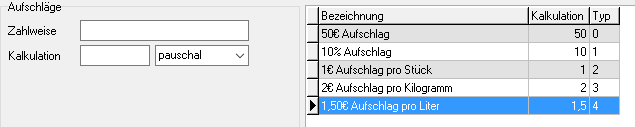Register Hilfstabellen: Unterschied zwischen den Versionen
(Benutzername entfernt) |
(Benutzername entfernt) (→Kosten) |
||
| Zeile 344: | Zeile 344: | ||
geben Sie die Lieferantennummer des gesuchten Eintrages im Feld ''Finden'' ein und drücken Sie auf {{Taste|↩}}. Alternativ kann mit der Schaltfläche [[Datei:Finden.png|link=]] ein weiteres Fenster geöffnet werden, indem die gewünschte Kontonummer oder Bezeichnung eingegeben wird. | geben Sie die Lieferantennummer des gesuchten Eintrages im Feld ''Finden'' ein und drücken Sie auf {{Taste|↩}}. Alternativ kann mit der Schaltfläche [[Datei:Finden.png|link=]] ein weiteres Fenster geöffnet werden, indem die gewünschte Kontonummer oder Bezeichnung eingegeben wird. | ||
<!--**************************************************--> | <!--**************************************************--> | ||
<div class="imageMapHighlighter"> | |||
<imagemap> | |||
File:kosten.hilfstab.png|gerahmt|ohne|Das Unterregister '''Kosten''' | |||
rect 1 6 75 30 [[Register Hilfstabellen#Preisgruppen]] | |||
rect 75 6 170 30 [[Register Hilfstabellen#Warengruppen]] | |||
rect 170 6 235 30 [[Register Hilfstabellen#Einheiten]] | |||
rect 235 6 300 30 [[Register Hilfstabellen#Hersteller]] | |||
rect 300 6 383 30 [[Register Hilfstabellen#Bestellstatus]] | |||
rect 383 6 485 30 [[Register Hilfstabellen#Buchungskonten]] | |||
rect 485 6 555 30 [[Register Hilfstabellen#Zahlweise]] | |||
rect 555 6 635 30 [[Register Hilfstabellen#Sachkonten]] | |||
rect 635 6 690 30 [[Register Hilfstabellen#Kosten]] | |||
rect 690 6 765 30 [[Register Hilfstabellen#Aufschläge]] | |||
rect 765 6 817 30 [[Register Hilfstabellen#Lager]] | |||
rect 817 6 875 30 [[Register Hilfstabellen#Fuhrpark]] | |||
desc none | |||
</imagemap> | |||
<!--####################################################################################################################--> | <!--####################################################################################################################--> | ||
Version vom 7. Januar 2022, 11:26 Uhr
(Einstellungen → Sie sind auf der Seite: Register Hilfstabellen)
In diesem Register werden Tabellendaten für unterschiedliche Verwendungszwecke gepflegt. Die Einstellungen werden global gespeichert. Das Register kann manuell im Hauptmenü unter Optionen → Einstellungen → Hilfstabellen oder Strg + F12 → Hilfstabellen aufgerufen werden. Es besteht aus mehreren Unterregistern und ermöglicht so eine bessere Übersicht über verschiedene Tabellenkategorien.
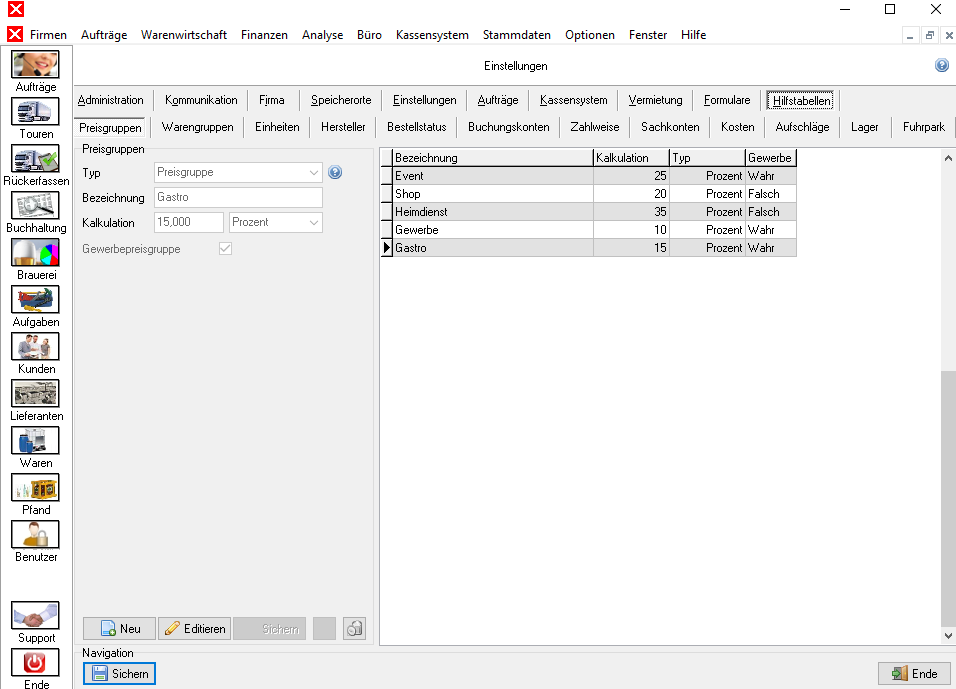
Zur Bearbeitung der Hilfstabellen stehen folgende Schaltflächen zur Verfügung[1]:
![]() Neu: Ermöglicht das Hinzufügen eines neuen Eintrages.
Neu: Ermöglicht das Hinzufügen eines neuen Eintrages.
![]() Editieren: Ermöglicht das Editieren eines bestehenden Eintrages.
Editieren: Ermöglicht das Editieren eines bestehenden Eintrages.
![]() Sichern: Ermöglicht das Sichern der Änderungen/des neuen Eintrages.
Sichern: Ermöglicht das Sichern der Änderungen/des neuen Eintrages.
![]() : Ermöglicht das Löschen eines bestehenden Eintrages.
: Ermöglicht das Löschen eines bestehenden Eintrages.
![]() : Ermöglicht das Zurücksetzen aller ungespeicherter Änderungen. Dies ist nur im
: Ermöglicht das Zurücksetzen aller ungespeicherter Änderungen. Dies ist nur im ![]() Editieren Modus möglich und beendet diesen.
Editieren Modus möglich und beendet diesen.
![]() : Ermöglicht das Erstellen von Hilfstabellen aus den Stammdaten[2].
: Ermöglicht das Erstellen von Hilfstabellen aus den Stammdaten[2].
Preisgruppen
In diesem Register werden Tabellendaten für Preisgruppen und Gruppenpreise gepflegt.
Die Anwendung verfügt über ein umfangreiches Preismanagement:
- Preisgruppen
- Es können beliebig viele Preisgruppen angelegt werden. Jedem Artikel muss ein Preis für eine Preisgruppe zugeordnet werden. Sofern kein anderer Preistyp für einen Artikel existiert, gilt der Preis der Preisgruppe. Jedem Kunden muss eine Preisgruppe zugeordnet werden.
- Gruppenpreise
- Es können beliebig viele Gruppenpreise angelegt werden. Jedem Artikel kann ein Preis für einen Gruppenpreis zugeordnet werden. Gruppenpreise werden gegenüber Preisgruppen bevorzugt. Jedem Kunden kann ein Gruppenpreis zugeordnet werden.
- Sonderpreise
- Jedem Kunden kann ein Sonderpreis für jeden Artikel zugeordnet werden. Sonderpreise werden gegenüber Preisgruppen und Gruppenpreisen bevorzugt. Sonderpreise können im Kundenstamm definiert werden.
- Aktionspreise
- Jedem Artikel kann ein Aktionspreis zugeordnet werden. Aktionspreise sind zeitlich beschränkt und können einmalig oder als Wiederholung konfiguriert werden. Aktionspreise können einer bestimmten Preisgruppe oder einem Gruppenpreis oder allen Preisgruppen zugeordnet werden und können gegenüber Sonderpreisen bevorzugt werden. Aktionspreise werden in der Preisverwaltung des Warenstamms konfiguriert.
Mit einem Klick auf ![]() (rechts neben Typ) öffnet sich ein neues Fenster, in dem die Unterschiede zwischen Preisgruppen und Gruppenpreisen aufgeführt sind.
(rechts neben Typ) öffnet sich ein neues Fenster, in dem die Unterschiede zwischen Preisgruppen und Gruppenpreisen aufgeführt sind.
Um eine neue Preisgruppe oder einen neuen Gruppenpreis zu erstellen, gehen Sie wie folgt vor:
- Wählen Sie aus der Auswahlliste den gewünschten Typ aus.
- Geben Sie eine Bezeichnung für die Preisgruppe/den Gruppenpreis ein.
- Geben Sie die Basiskalkulation für die Gruppe ein. Die Kalkulation kann prozentual, absolut, je kg Masse oder Liter Volumen erfolgen.
- Zusätzlich können Sie die Option Gewerbepreisgruppe aktivieren, falls es sich um ein Gewerbe handelt. Bei einer privaten Preisgruppe wird in der Preisverwaltung des Warenstamms der Brutto Verkaufspreis angezeigt, bei einer Gewerbepreisgruppe hingegen der Netto Verkaufspreis.
Nach der Neuanlage einer Preisgruppe wird nach Rückfrage anhand der Kalkulation ein Preis für alle Artikel berechnet.
Warengruppen
In diesem Register werden Tabellendaten für Warengruppen gepflegt.
Um eine neue Warengruppe zu erstellen, gehen Sie wie folgt vor:
- Geben Sie eine Bezeichnung für die Gruppe und eine Sachkontennummer ein.
- Geben Sie im Feld Rabatt (Fix) einen warengruppenabhängigen Rabatt[3], falls dieser gewährt werden soll. Die Kalkulation kann prozentual oder absolut erfolgen.
- Stellen Sie im Feld Restriktion die Altersbeschränkung der Warengruppe ein.
- Geben Sie den KN Code ein. Jede Unterteilung der Kombinierten Nomenklatur (KN-Code) umfasst eine 8-stellige Codenummer, gefolgt von einer Beschreibung und einem Zollsatz, gegebenenfalls von einer besonderen Maßeinheit.
- Wählen Sie im Feld Kalkulation zwischen KEINE, Event, Shop, Heimdienst, Gewerbe,Gastro und Kasse aus.
Alternativ kann mit Hilfe von ![]() die Hilfstabelle aus den Stammdaten erstellt werden. Hierbei kann die alte Tabelle erweitert oder ersetzt werden.
die Hilfstabelle aus den Stammdaten erstellt werden. Hierbei kann die alte Tabelle erweitert oder ersetzt werden.
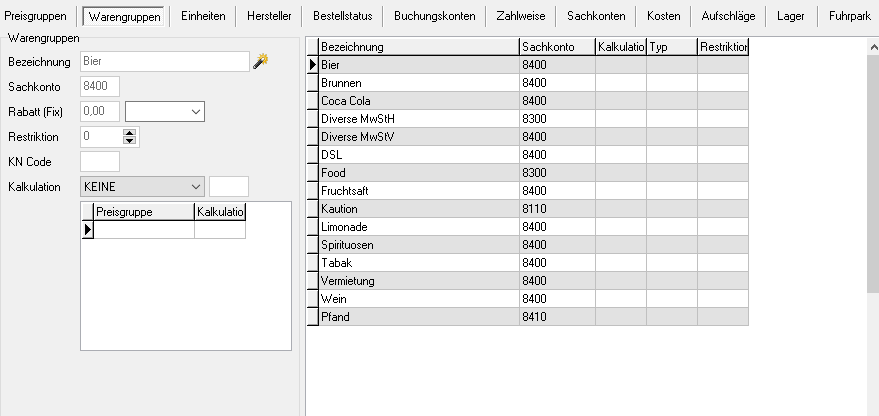
Einheiten
In diesem Register werden Tabellendaten für Einheiten gepflegt. Um eine neue Einheit zu erstellen, geben Sie eine Bezeichnung für die Einheit ein. Alternativ kann mit Hilfe von ![]() die Hilfstabelle aus den Stammdaten erstellt werden. Hierbei kann die alte Tabelle erweitert oder ersetzt werden.
die Hilfstabelle aus den Stammdaten erstellt werden. Hierbei kann die alte Tabelle erweitert oder ersetzt werden.
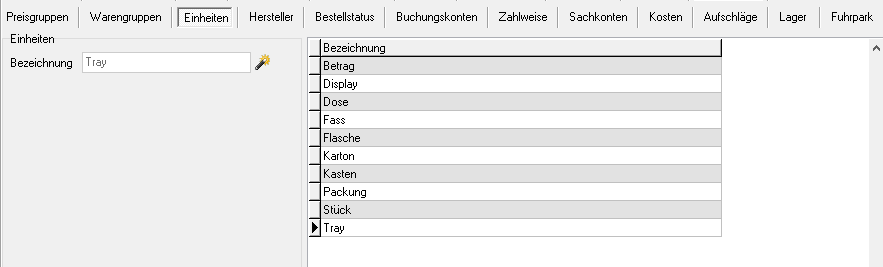
Hersteller
In diesem Register werden Tabellendaten für Hersteller gepflegt. Um einen neuen Hersteller zu erstellen, geben Sie eine Bezeichnung für den Hersteller ein.
Alternativ kann mit Hilfe von ![]() die Hilfstabelle aus den Stammdaten erstellt werden. Hierbei kann die alte Tabelle sowohl erweitert als auch ersetzt werden.
die Hilfstabelle aus den Stammdaten erstellt werden. Hierbei kann die alte Tabelle sowohl erweitert als auch ersetzt werden.
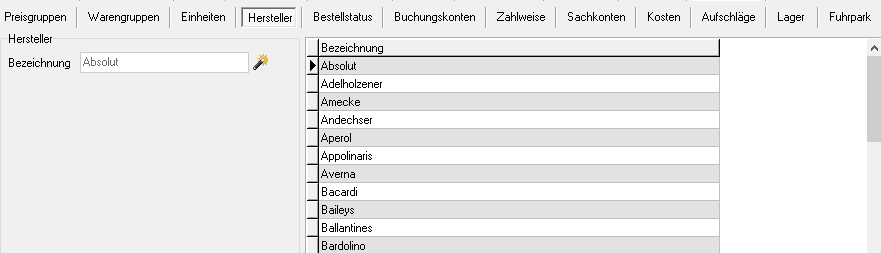
Pfandtabelle
Diese Funktion wurde in den Pfandstamm verschoben.
Bestellstatus
In diesem Register werden Tabellendaten für Bestellstatus gepflegt. Um einen neuen Bestellstatus zu erstellen, geben Sie eine Bezeichnung für den Bestellstatus ein.
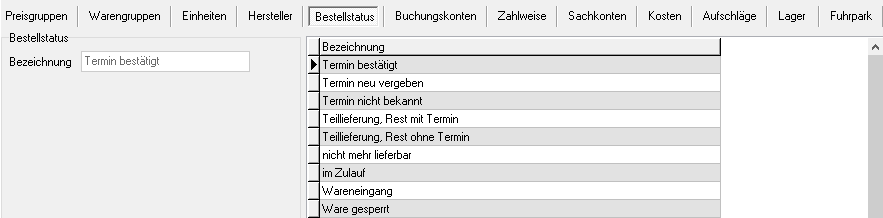
Buchungskonten
In diesem Register werden Tabellendaten für Buchungskonten gepflegt. Um ein neues Buchungskonto zu erstellen, geben Sie eine Bezeichnung für das Buchungskonto ein und weisen Sie ihm ein Sachkonto zu. Alternativ kann mit Hilfe von ![]() die Hilfstabelle aus den Stammdaten erstellt werden. Hierbei kann die alte Tabelle erweitert oder ersetzt werden.
die Hilfstabelle aus den Stammdaten erstellt werden. Hierbei kann die alte Tabelle erweitert oder ersetzt werden.

Die Sachkonten werden wie folgt zugeordnet:
Kontenplan Bar Bank Geldtransit Durchlaufende Posten Skonti SKR 03 1000 1200 1360 1590 8730 SKR 04 1600 1800 1460 1370 4730
- Barkonten sind als Barkonto zu deklarieren, weil der Bestand nicht kleiner Null werden darf.
- Das Konto Geldtransit ist als Barkonto zu deklarieren, weil der Bestand nicht kleiner Null werden darf.
- Skonti sind gewährte Skonti und werden automatisch verbucht.
Zahlweise
In diesem Register werden Tabellendaten für Zahlweisen gepflegt. Um eine neue Zahlweise zu erstellen, geben Sie eine Zahlweise und ein Sachkonto ein. Alternativ kann mit Hilfe von ![]() die Hilfstabelle aus den Stammdaten erstellt werden. Hierbei kann die alte Tabelle erweitert oder ersetzt werden.
die Hilfstabelle aus den Stammdaten erstellt werden. Hierbei kann die alte Tabelle erweitert oder ersetzt werden.

Die Sachkonten werden wie folgt zugeordnet:
Zahlweise Bar bei Lieferung Überweisung bis Einzug am SKR 03 1000 1200 1200 SKR 04 1600 1800 1800
Sachkonten
In diesem Register werden Tabellendaten für Sachkonten gepflegt.
Um ein neues Sachkonto anzulegen, geben Sie im Feld Konto die Kontonummer und im Feld Text die Bezeichnung des Sachkontos ein.
Um ein bestehendes Sachkonto in der Tabelle zu finden, geben Sie die Kontonummer oder Bezeichnung des gesuchten Kontos im Feld Finden ein und drücken Sie auf ↩. Alternativ kann mit der Schaltfläche ![]() ein weiteres Fenster geöffnet werden, indem die gewünschte Kontonummer oder Bezeichnung eingegeben wird.
ein weiteres Fenster geöffnet werden, indem die gewünschte Kontonummer oder Bezeichnung eingegeben wird.
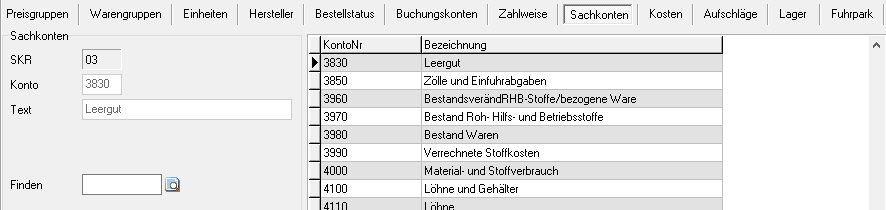
Kosten
In diesem Register werden Tabellendaten für Kosten gepflegt. Um einen neuen Eintrag zu erstellen, gehen Sie wie folgt vor:
- Geben Sie einen aussagekräftigen Namen ein.
- Geben Sie den zugehörigen Lieferanten an. Kennen Sie nicht die gesamte Lieferantennummer, können Sie den Suchdialog
 verwenden. Suchen Sie nach dem gewünschten Lieferanten und übernehmen Sie ihn mit einem Doppelklick.
verwenden. Suchen Sie nach dem gewünschten Lieferanten und übernehmen Sie ihn mit einem Doppelklick. - Geben Sie im Feld Kostenart das entsprechende Sachkonto an. Kennen Sie nicht die gesamte Kontonummer, können Sie den Suchdialog
 verwenden. Suchen Sie nach dem gewünschten Sachkonto und übernehmen Sie es mit einem Doppelklick.
verwenden. Suchen Sie nach dem gewünschten Sachkonto und übernehmen Sie es mit einem Doppelklick.
Des Weiteren kann ein Intervall, in dem die Kosten fällig werden, eingestellt werden. Geben Sie die Zahlweise und das Zahlungsziel an. Zuletzt muss die Netto Summe angegeben werden. Diese Eingabe kann mit einem Klick auf ![]() entweder als Brutto (Tastenkombination Strg + I) oder als Mehrwertsteuer (Tastenkombination Strg + J) behandelt werden[4].
entweder als Brutto (Tastenkombination Strg + I) oder als Mehrwertsteuer (Tastenkombination Strg + J) behandelt werden[4].
Um einen bestehenden Kosteneintrag in der Tabelle zu finden, kann das Feld Finden benutzt werden.
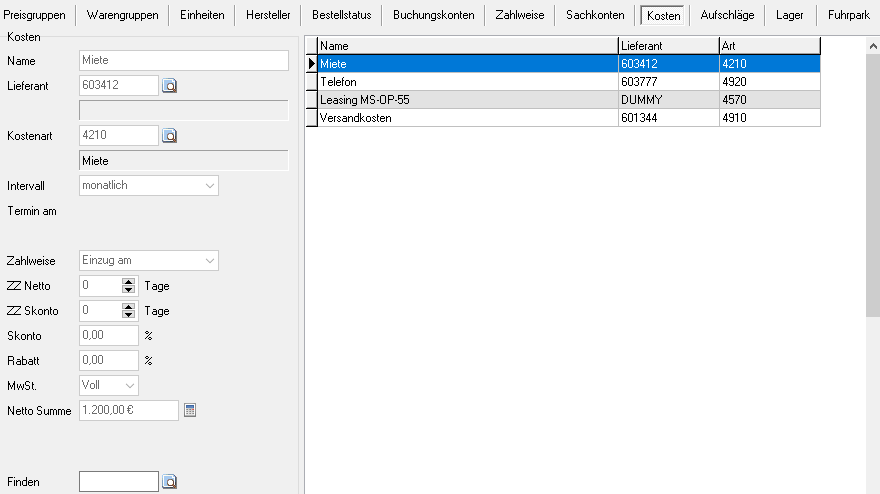
Aufschläge
In diesem Register werden Tabellendaten für Aufschläge gepflegt. Um einen neuen Aufschlag zu erstellen, geben Sie eine Zahlweise und die Kalkulation des gewollten Aufschlages ein.
Die Ziffern in der Spalte Typ der Tabelle geben an, wie der Aufschlag berechnet wird:
- 0 pauschal
- 1 prozentual
- 2 Betrag/Stück
- 3 Betrag/Kilogramm
- 4 Betrag/Liter
Lager
In diesem Register werden Tabellendaten für alle Sonderlager gepflegt. Um neben dem Hauptlager ein weiteres Lager zu erstellen, geben Sie die benötigten Daten an.
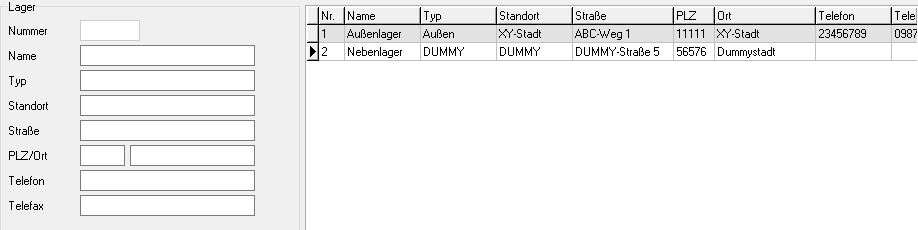
Fuhrpark
In diesem Register werden Tabellendaten für Fahrzeuge gepflegt. Um ein neues Fahrzeug Ihrem Fuhrpark hinzuzufügen, geben Sie alle benötigten Daten ein.
Im Eingabefeld Leistung kann die Leistung des Fahrzeuges in PS eingegeben werden. Um diese in kW umzurechnen, klicken Sie auf PS in kW umrechnen ![]() hinter dem Eingabefeld.
hinter dem Eingabefeld.
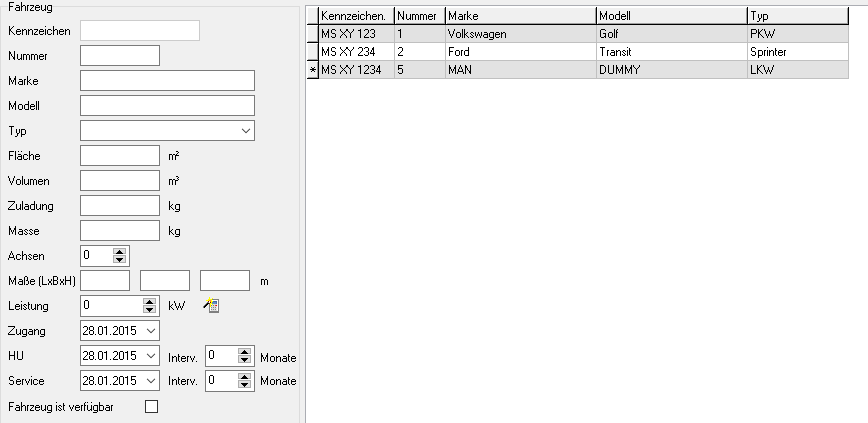
Zurück zu Einstellungen
(Einstellungen → Sie sind auf der Seite: Register Hilfstabellen)
Fußnoten:
- ↑ Diese Schaltflächen stehen im Unterregister Pfandtabelle nicht zur Verfügung.
- ↑ Beim Verwenden der Funktion werden die Hilfstabellen automatisch erstellt.
- ↑ Ein warengruppenabhängiger Rabatt wird auf alle Artikel innerhalb derselben Warengruppe gewährt und wird nur auf den Warenwert angewendet.
- ↑ Diese Manipulation muss nicht vorgenommen werden.